Le clavier que vous utilisez pour écrire un sms ne fait aucun son quand vous appuyez sur les touches. Vous aimeriez mettre en place le son du clavier de votre Samsung Galaxy J6. Du coup comment faire pour mettre le son sur un clavier d’un appareil android? Dans cet article on va voir comment faire pour mettre en place le son d’un clavier Android et d’un clavier Gboard. A l’inverse, vous voulez retirer le son des touches tout simplement car cela vous énerve. Découvrez comment faire pour enlever le son du clavier de votre Samsung Galaxy J6.
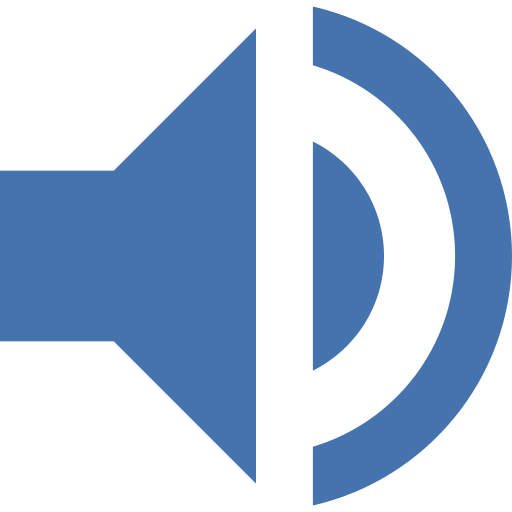
Comment faire pour mettre en place le son du clavier sur Samsung Galaxy J6?
Pour pouvoir mettre le bruit des touches sur un téléphone android, c’est assez simple. Il faut vous rendre dans les paramètres du clavier de votre Samsung Galaxy J6. Suivant le clavier que vous aurez, celui du contructeur de votre Samsung Galaxy J6 mais également Gboard , les étapes pour pouvoir mettre en place le son des touches ne sera pas similaire.
Quelle est la technique pour mettre le son du clavier android sur Samsung Galaxy J6?
Pour pouvoir entendre un son quand vous tapez sur votre clavier, c’est assez facile sur Android. En effet, il faudra seulement suivre ces indications:
- Ouvrez les paramètres de votre Samsung Galaxy J6
- Cliquez sur Sons et Vibrations ou Sons et Notifications
- Puis Cliquez sur Sons système et vibration mais également Autres sons
- Après cela activer le Son du clavier ou Son des touches
Quelle est la technique pour mettre le son du clavier Gboard?
Le clavier Gboard de Google permettra de directement depuis le clavier, de parvenir aux paramètres du clavier. Pour pouvoir activer le son du clavier, suivez ces indications:
- Rendez-vous dans l’application Message de votre Samsung Galaxy J6
- Après cela sélectionnez les paramètres du clavier de Gboard, symbolisé par une roue dentée
- Ensuite sélectionnez Préférences
- Descendez vers le bas
- Activer l’option Son à chaque touche
- Vous pouvez même régler le volume de la tonalité des touches
Quelle est la technique pour retirer le son des touches du clavier sur Samsung Galaxy J6?
Finalement vous ne désirez plus entendre un son à chaque fois que vous touchez une touche du clavier. Pour retirer le son du clavier, rien de plus facile.
Enlever le son du clavier Android
- Ouvrez les paramètres de votre Samsung Galaxy J6
- Cliquez sur Sons et Vibrations mais également Sons et Notifications
- Après cela Cliquez sur Sons système et vibration mais également Autres sons
- Après cela désactiver l’option Son du clavier mais également Son des touches
Enlever le son du clavier Gboard
Pour pouvoir retirer le son des touches du clavier Gboard, rien de plus facile:
- Rendez-vous dans l’application Message de votre Samsung Galaxy J6
- Après cela cliquez sur les paramètres du clavier de Gboard, représenté avec une roue crantée
- En second lieu sélectionnez Préférences
- Descendez vers le bas
- Désactiver l’option Son à chaque touche
De même si l’on veut retirer les vibrations des touches du clavier lorsque vous écrivez un message sur votre Samsung Galaxy J6. Vous pourrez regarder notre article.
Enlever les autres sons système de votre Samsung Galaxy J6
Pour retirer les sons système de votre smartphone, quand vous allez dans un menu et aussi lorsque vous réceptionnez une notification, c’est très facile. Il faudra vous rendre dans les mêmes paramètres que pour pouvoir activer le son du clavier:
- Ouvrez les paramètres de votre Samsung Galaxy J6
- Cliquez sur Sons et Vibrations mais également Sons et Notifications
- Après cela Cliquez sur Sons système et vibration ou Autres sons
- De là vous allez pouvoir activer ou enlever les sons système par exemple:
- le son de chargement
- le son de verrouillage de l’écran
- le son du pavé de numérotation
- le son tactile
Dans l’éventualité où vous êtes à la recherche d’autres informations sur votre Samsung Galaxy J6, on vous invite à consulter les tutos de la catégorie : Samsung Galaxy J6.







